Web 2.0时代,要说什么类型网站最火,自然是以国外的Youtube、Google Video,国内的土豆网、UUME为代表的视频分享网站了。这类网站提供的视频内容可谓各有千秋,但它们无一例外的都使用了Flash作为视频播放载体,支撑这些视频网站的技术基础就是—— Flash 视频 (FLV) 。
FLV 是一种全新的流媒体视频格式,它利用了网页上广泛使用的Flash Player 平台,将视频整合到Flash 动画中。也就是说,网站的访问者只要能看Flash动画,自然也能看FLV 格式视频,而无需再额外安装其它视频插件,FLV视频的使用给互联网视频传播带来了极大便利。
看了上面这些,相信大家也跃跃欲试了吧,下面我们就来讲讲如何在网页中使用FLV 视频。
视频转换为FLV格式
从Flash MX 2004开始,软件就提供了FLV 格式支持,不过笔者建议大家使用目前最新版本的Flash 8,这个版本的Flash中有一个独立的FLV转换工具:Flash 8 Video Encoder。点击系统菜单“程序”→“Macromedia”→“Macromedia Flash 8 Video Encoder”进入进入程序后,可以看到软件界面非常简单,如图1。实际上使用这一工具转换普通视频为FLV视频很容易,只需几步即可完成。
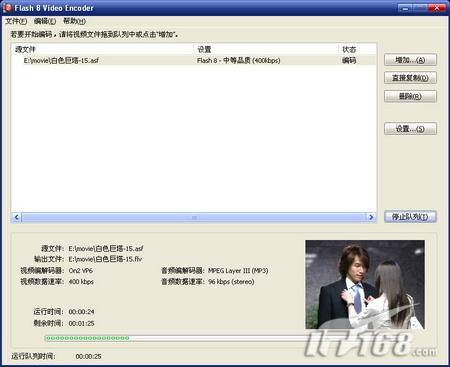
点击“增加”按纽,软件自动调用系统“打开”对话,选择需要导入的视频即可。Flash 8 Video Encoder支持转换的视频格式相当广泛,如:AVI、WMV、MPEG、ASF、MOV等常见视频格式。视频添加进队列后,如果你不需要做特殊修改,那么点击“开始队列”按纽,程序即开始视频转换。
软件转换视频的速度,笔者总的感觉还是较快,当然这与原始视频大小及设置的视频数据速率有关。整个转换过程,主窗口下方都有信息提示,并且还能看到实时的进度预览。转换结束后,在转换视频同一文件夹下,我们就能得到一个同名的FLV文件。当然,上述这些只是按照默认设置进行转换的情况,实际情况下,我们对于视频转换的控制还可以很多,点击主窗口“设置”按纽进入高级设置对话框,如图2。

在视频编码设置对话框中,最显著的就是FLV视频品质设置,默认是“Flash 8 - 中等品质 (400kbps)”,软件内置7种不同的编码设置组合。我们也可以选择自定义设置,点击“显示高级设置”按纽,软件将显示自定义的设置界面,如图3
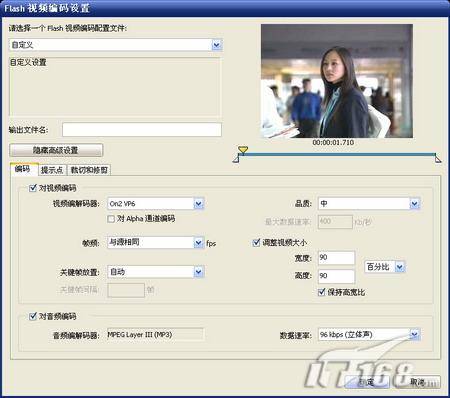
软件提供了两种视频解码器供选择:On2 VP6(用于 Flash Player 8,支持Alpha 通道)、Sorenson Spark(用于 Flash Player 7,适用于低配置用户);“调整视频大小”也颇有用,我们很容易生成制定尺寸的动画;如果你只重视视频效果,那么你还可以对“音频编码”开刀,将默认编码数率设置低些,那么输出的文件还会更小巧。
高级设置中的选择还很多,它甚至还提供了简单的视频编辑功能,点击“裁切和修剪”标签,如图4。
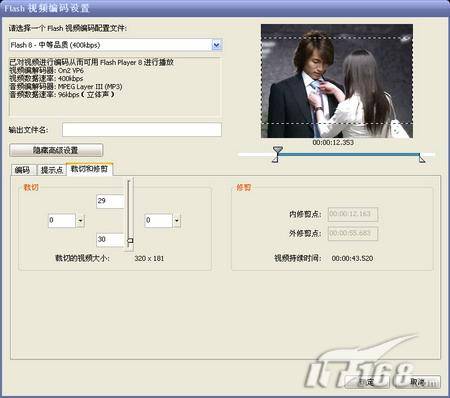
裁切使用很简单,软件提供了四个方向的控制,输入数值以裁切视频,或者点击“三角”按纽显示控制滑块,拖动滑块直观地调整视频尺寸,视频预览区会实时用虚线勾画裁切范围。修剪的使用也不复杂,在视频预览区下方可以看到一个蓝色的视频进度指示条,拖动上方的“倒三角”按纽定位视频播放进度。进度指示条下方有两个按纽,它们就是“开始点”和“结束点”定位按纽,分别拖动按纽到所需位置,即完成简单的视频修剪。
Flash插入FLV视频
得到了FLV文件,其实我们并不能直接在网页中使用,我们还需要将它嫁接到Flash动画中去。如同大家在各种视频网站中看到的一样,我们创建的Flash视频并不是简单播放就算了,它也是带播放控制的
运行Flash 8,创建新的Flash 文档,点击菜单“文件”→“导入”→“导入视频”,进入“导入视频”对话框,如图5
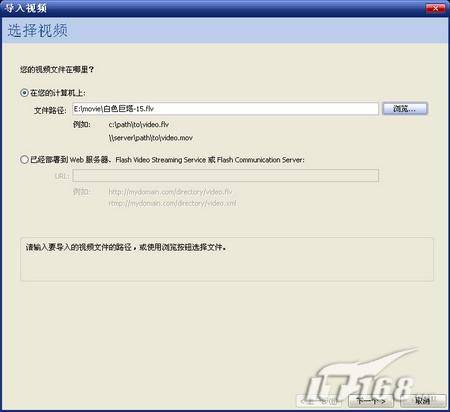
可以看到,选择视频时会有两种不同的选择:“在您的计算机上”、“已经部署到Web服务器”,这两者是有区别的,不过目前我们仅需在本地测试动画,选择“在您的计算机上”。点击“浏览”按纽,通过系统打开对话框,载入我们刚生成的FLV文件,点击“下一个”按纽继续。
接下来选择“部署方式”为:“从 Web 服务器渐进式下载”,进入“外观”选项,如图6
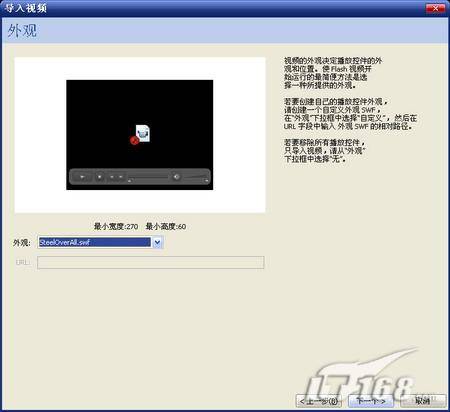
Flash 8目前已经为播放FLV视频内置了数十个播放控制器,它们的外观各异,控制选项也有区别,你可以根据自己的需要,选择一个合适的播放控制器,最后点击“完成”按纽结束
返回Flash 8主窗口工作区,可以看到我们刚插入的视频已经布置到位了,此时你可以直接按Ctrl+Enter测试动画了,如图7。

FLV播放器的生成
通过动画预览,我们可以发现,目前默认的Flash动画尺寸比播放器宽了不少,我们需要重新设置一下。鼠标在工作区中选择“播放器控件”,调用“属性”面板(Ctrl+F3),修改X、Y轴值为“0.0”,这样我们就将“播放器控件”这个元件定位到了工作区的左上方顶点处,如图8

点击菜单“修改”→“文档”,进入“文档属性”对话框,选择“匹配”值为“内容”,点击“确定”返回,现在Flash文档的尺寸就与播放器一致了。
如果大家制作的FLV视频动画只打算在本地计算中播放,那么就直接输出SWF文件即可,如果是准备在网络中调用,那么还需要做一些事情。
先上传自己制作的FLV文件到网络服务器,获得文件远程网络地址:如: http://www.scxp.net/01.flv。接下来,选择工作区中的“播放器控件”,调用“参数”面板,找到“contentPath”字段,修改它的值为“ http://www.scxp.net/01.flv”(原始值就是最开始大家设置的本地FLV文件路径),如图9。

图9
点击菜单“文件”→“导出”→“导出影片”,例:设置导出影片地址为“D:\”,文件名为“01.swf”。接下来,设置播放器版本为“Flash Player 8”,ActionScript版本为“ActionScript 2.0”,点击“确定”完成。进入“D:\”,可以看到,除了刚生成的“01.swf”文件外,还多了个“SteelOverPlaySeekMute.swf”文件,它也是调用Flash视频必须的文件,现在将这两个文件也上传到你的服务器中即可。以后你在网上任何地方需要调用Flash视频时,只需要插入服务器上的那个“01.swf”动画的网络地址即可。注:设置Flash动画调用的FLV文件为网上远程路径后,本地预览“01.swf”文件会有安全警告,这是正常的情况,大家不必担心。
FLV 是一种全新的流媒体视频格式,它利用了网页上广泛使用的Flash Player 平台,将视频整合到Flash 动画中。也就是说,网站的访问者只要能看Flash动画,自然也能看FLV 格式视频,而无需再额外安装其它视频插件,FLV视频的使用给互联网视频传播带来了极大便利。
看了上面这些,相信大家也跃跃欲试了吧,下面我们就来讲讲如何在网页中使用FLV 视频。
视频转换为FLV格式
从Flash MX 2004开始,软件就提供了FLV 格式支持,不过笔者建议大家使用目前最新版本的Flash 8,这个版本的Flash中有一个独立的FLV转换工具:Flash 8 Video Encoder。点击系统菜单“程序”→“Macromedia”→“Macromedia Flash 8 Video Encoder”进入进入程序后,可以看到软件界面非常简单,如图1。实际上使用这一工具转换普通视频为FLV视频很容易,只需几步即可完成。
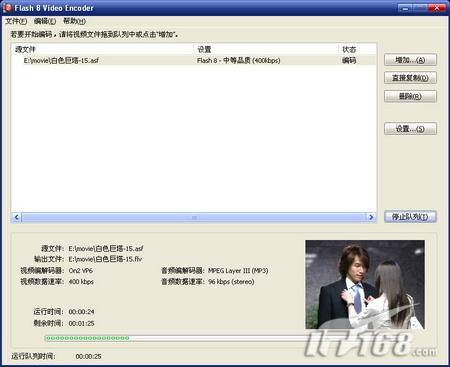
点击“增加”按纽,软件自动调用系统“打开”对话,选择需要导入的视频即可。Flash 8 Video Encoder支持转换的视频格式相当广泛,如:AVI、WMV、MPEG、ASF、MOV等常见视频格式。视频添加进队列后,如果你不需要做特殊修改,那么点击“开始队列”按纽,程序即开始视频转换。
软件转换视频的速度,笔者总的感觉还是较快,当然这与原始视频大小及设置的视频数据速率有关。整个转换过程,主窗口下方都有信息提示,并且还能看到实时的进度预览。转换结束后,在转换视频同一文件夹下,我们就能得到一个同名的FLV文件。当然,上述这些只是按照默认设置进行转换的情况,实际情况下,我们对于视频转换的控制还可以很多,点击主窗口“设置”按纽进入高级设置对话框,如图2。

在视频编码设置对话框中,最显著的就是FLV视频品质设置,默认是“Flash 8 - 中等品质 (400kbps)”,软件内置7种不同的编码设置组合。我们也可以选择自定义设置,点击“显示高级设置”按纽,软件将显示自定义的设置界面,如图3
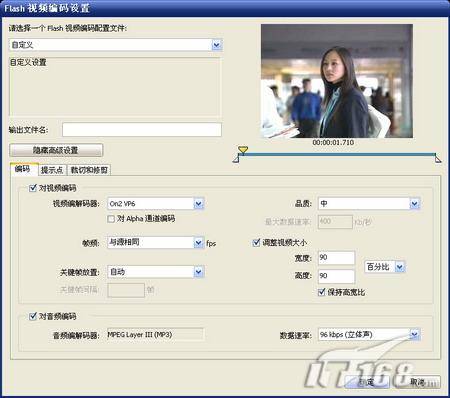
软件提供了两种视频解码器供选择:On2 VP6(用于 Flash Player 8,支持Alpha 通道)、Sorenson Spark(用于 Flash Player 7,适用于低配置用户);“调整视频大小”也颇有用,我们很容易生成制定尺寸的动画;如果你只重视视频效果,那么你还可以对“音频编码”开刀,将默认编码数率设置低些,那么输出的文件还会更小巧。
高级设置中的选择还很多,它甚至还提供了简单的视频编辑功能,点击“裁切和修剪”标签,如图4。
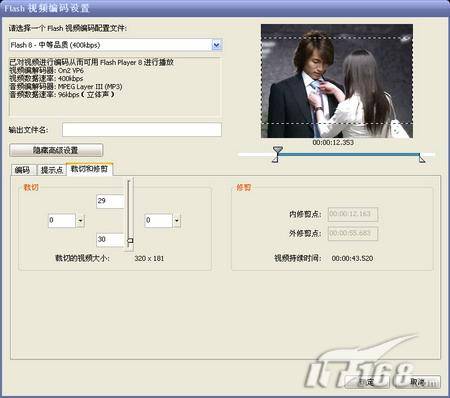
裁切使用很简单,软件提供了四个方向的控制,输入数值以裁切视频,或者点击“三角”按纽显示控制滑块,拖动滑块直观地调整视频尺寸,视频预览区会实时用虚线勾画裁切范围。修剪的使用也不复杂,在视频预览区下方可以看到一个蓝色的视频进度指示条,拖动上方的“倒三角”按纽定位视频播放进度。进度指示条下方有两个按纽,它们就是“开始点”和“结束点”定位按纽,分别拖动按纽到所需位置,即完成简单的视频修剪。
Flash插入FLV视频
得到了FLV文件,其实我们并不能直接在网页中使用,我们还需要将它嫁接到Flash动画中去。如同大家在各种视频网站中看到的一样,我们创建的Flash视频并不是简单播放就算了,它也是带播放控制的
运行Flash 8,创建新的Flash 文档,点击菜单“文件”→“导入”→“导入视频”,进入“导入视频”对话框,如图5
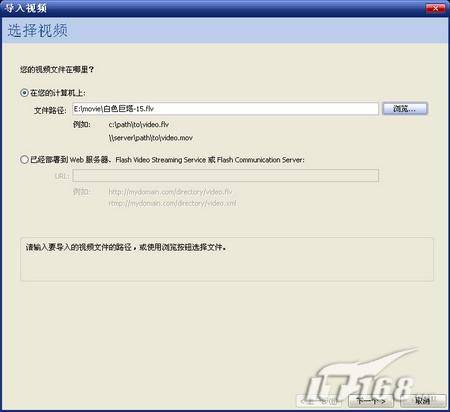
可以看到,选择视频时会有两种不同的选择:“在您的计算机上”、“已经部署到Web服务器”,这两者是有区别的,不过目前我们仅需在本地测试动画,选择“在您的计算机上”。点击“浏览”按纽,通过系统打开对话框,载入我们刚生成的FLV文件,点击“下一个”按纽继续。
接下来选择“部署方式”为:“从 Web 服务器渐进式下载”,进入“外观”选项,如图6
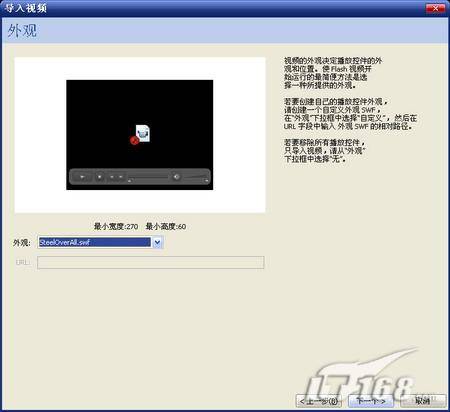
Flash 8目前已经为播放FLV视频内置了数十个播放控制器,它们的外观各异,控制选项也有区别,你可以根据自己的需要,选择一个合适的播放控制器,最后点击“完成”按纽结束
返回Flash 8主窗口工作区,可以看到我们刚插入的视频已经布置到位了,此时你可以直接按Ctrl+Enter测试动画了,如图7。

FLV播放器的生成
通过动画预览,我们可以发现,目前默认的Flash动画尺寸比播放器宽了不少,我们需要重新设置一下。鼠标在工作区中选择“播放器控件”,调用“属性”面板(Ctrl+F3),修改X、Y轴值为“0.0”,这样我们就将“播放器控件”这个元件定位到了工作区的左上方顶点处,如图8

点击菜单“修改”→“文档”,进入“文档属性”对话框,选择“匹配”值为“内容”,点击“确定”返回,现在Flash文档的尺寸就与播放器一致了。
如果大家制作的FLV视频动画只打算在本地计算中播放,那么就直接输出SWF文件即可,如果是准备在网络中调用,那么还需要做一些事情。
先上传自己制作的FLV文件到网络服务器,获得文件远程网络地址:如: http://www.scxp.net/01.flv。接下来,选择工作区中的“播放器控件”,调用“参数”面板,找到“contentPath”字段,修改它的值为“ http://www.scxp.net/01.flv”(原始值就是最开始大家设置的本地FLV文件路径),如图9。

图9
点击菜单“文件”→“导出”→“导出影片”,例:设置导出影片地址为“D:\”,文件名为“01.swf”。接下来,设置播放器版本为“Flash Player 8”,ActionScript版本为“ActionScript 2.0”,点击“确定”完成。进入“D:\”,可以看到,除了刚生成的“01.swf”文件外,还多了个“SteelOverPlaySeekMute.swf”文件,它也是调用Flash视频必须的文件,现在将这两个文件也上传到你的服务器中即可。以后你在网上任何地方需要调用Flash视频时,只需要插入服务器上的那个“01.swf”动画的网络地址即可。注:设置Flash动画调用的FLV文件为网上远程路径后,本地预览“01.swf”文件会有安全警告,这是正常的情况,大家不必担心。
文章来自: it168